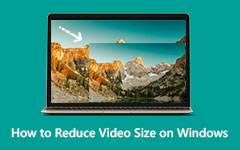قم بضغط أي مقاطع فيديو بسهولة باستخدام ضاغط Final Cut Pro
يعد Final Cut Pro أحد تطبيقات تحرير الفيديو الأكثر استخدامًا لأجهزة Apple. أصدرت Apple رسميًا Final Cut Pro في 21 يونيو 2011 ، وتعتبر أفضل برامج تحرير الفيديو من Apple. تم إطلاق إصدار جديد من Final Cut Pro ، Final Cut Pro X. لكن في موضوع اليوم ، سنتحدث عن Final Cut Pro. على الرغم من أن Final Cut Pro باهظ الثمن بعض الشيء ، إلا أنه سيساعدك بالتأكيد على إنتاج مخرجات رائعة وعالية الجودة. مع ميزات التحرير المتقدمة الخاصة به ، يمكنك مقارنة وإضافة انتقالات وإضافة تأثيرات وحتى إضافة انتقالات إلى الفيديو الذي تحاول تحريره.
ضغط الفيديو؟ نعم ، لقد قرأت ذلك بشكل صحيح! يحتوي Final Cut Pro أيضًا على ميزة حيث يمكنك ضغط الفيديو الخاص بك للحصول على حجم فيديو أصغر. من خلال ضبط إعدادات الملف ، يمكنك تغيير الإعدادات الرئيسية لتقليل حجم الفيديو الخاص بك. يعتمد ذلك على نوع الإعدادات التي تفضلها لمخرجاتك. لذلك اليوم ، سوف نعلمك كيفية القيام بذلك ضغط مقاطع الفيديو باستخدام برنامج Final Cut Pro Compressor.

الجزء 1. كيفية ضغط مقطع فيديو في برنامج Final Cut Pro
يمكن لـ Final Cut Pro ضغط مقاطع الفيديو واحدة فقط في كل مرة. يمكن لضاغط الفيديو المتميز هذا تقليل حجم ملف الفيديو الخاص بك دون فقدان جودته. على الرغم من أن حدة الفيديو الخاص بك قد لا تبدو مثل الأصل ، فهذه هي الطريقة التي يعمل بها ضغط الفيديو. لذلك ، إذا كنت مهتمًا باستخدام Final Cut Pro ، فإليك إرشادات مفصلة حول استخدام Final Cut Pro لضغط مقاطع الفيديو.
هناك طريقتان لاستيراد مقاطع الفيديو على Final Cut Pro: الأولى هي الإضافة من Final Cut Pro نفسه أو عن طريق إضافتها مباشرة من ملفاتك.
كيفية ضغط مقاطع الفيديو باستخدام Final Cut Pro:
الخطوة1أولا ، تنزيل Final Cut Pro و على جهاز Apple الخاص بك. اتبع عملية التثبيت ، ثم قم بتشغيل التطبيق على جهازك. بمجرد الفتح ، قم باستيراد الفيديو عن طريق فتح ملف حملات التبرع جاهز للتصدير.
الخطوة2ثم حدد ملف قم بتقديم الخيار من القائمة لوحة وانقر فوق أرسل إلى الضاغط زر. وبعد ذلك ، سيبدأ الضاغط.
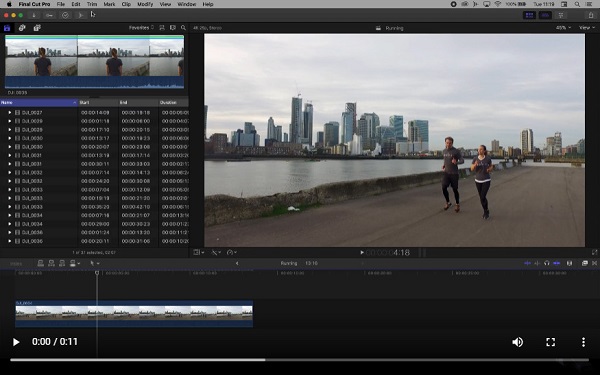
اختياري. يمكنك أيضًا تحميل مقاطع الفيديو عن طريق تحديد Compressor ، ثم النقر فوق أحدهما إضافة ملف في نافذة الدُفعات أو قم بتقديم > إضافة ملف.
الخطوة3قبل أن يظهر الفيديو الخاص بك على ضاغط، ستظهر نافذة تحتوي على قائمة الإعدادات المسبقة على الواجهة. في مثلث الكشف ، ستظهر الخيارات الفرعية لكل وجهة.
الخطوة4يمكنك الاختيار بين إعدادات فردية أو متعددة بالنقر فوق + الأمر.
والنتيجة المنسدلة من الموقع الجغرافي، حدد مكان حفظ الإخراج الخاص بك. عندما تختار ملف افتراضي (المصدر)، سيقوم Final Cut Pro بحفظه في موقع ملف ملفك الأصلي.
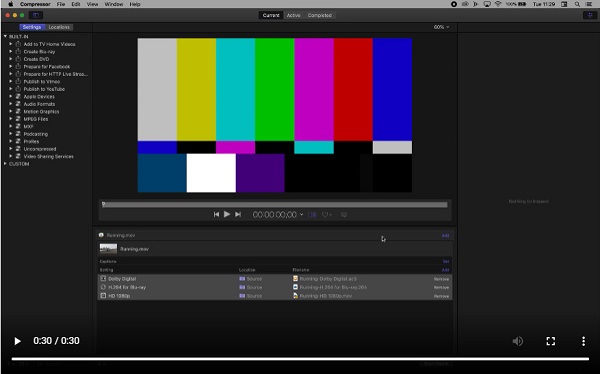
الخطوة5 بعد ذلك ، عندما يتم إدخال الإعداد المسبق الأولي ، يمكنك إضافة المزيد بالنقر فوق أضف زر على الجانب الأيمن من العمود.
الخطوة6وبعد ذلك ، افتح الشريط الجانبي لفتح القوالب والإعدادات المسبقة. وتحت كل عنوان ، سترى إعدادات محددة ، بعد ذلك السحب والإفلات الإعداد على المقطع على قائمة الدُفعات.
الخطوة7ساعات العمل مفتش لفتح المواصفات التفصيلية لكل قالب. سيكون لكل مجموعة عناصر معينة يمكن تغييرها. في هذا الدليل ، سنضغط الفيديو باستخدام توافق Blu-ray.
الخطوة8بعد ذلك ، يمكنك ضبط حجم الإطار ومعدل وجودة معدل البت. بعد إجراء التغييرات في المفتش ، أعد تسمية الفيديو. وثم، سحب وإسقاط الرمز من قائمة الدُفعات إلى الشريط الجانبي ، أسفل العنوان Custom.
الخطوة9وأخيرا ، انقر فوق بدء الدفعة الزر في الزاوية اليمنى السفلية ، أو اختر ملف > بدء الدفعة.
وهذا كل شيء! باتباع هذه التعليمات ، يمكنك ضغط حجم الفيديو باستخدام Final Cut Pro. على الرغم من صعوبة ضغط مقاطع الفيديو باستخدام Final Cut Pro ، إلا أنها لا تزال واحدة من أفضل أدوات ضغط الفيديو. لكن اقرأ الجزء التالي إذا كنت تبحث عن طريقة أسهل لضغط مقاطع الفيديو. انقر هنا لمعرفة كيفية ضغط مقاطع الفيديو باستخدام Premiere.
الجزء 2. أفضل بديل لبرنامج Final Cut Pro
قد لا يكون Final Cut Pro هو أداتك إذا كنت جديدًا في ضغط مقاطع الفيديو. كما ذكرنا سابقًا ، يحتوي برنامج Final Cut Pro على واجهة مستخدم معقدة يصعب التنقل فيها للعديد من المستخدمين. ولكن إذا كنت محترفًا ، فإن Final Cut Pro هو أفضل خيار. لذلك ، سنقدم طريقة أخرى لضغط مقاطع الفيديو الخاصة بك في هذا الجزء. لذا ، من الأفضل قراءة هذا الجزء بشكل شامل.
Tipard Video Converter Ultimate كان في الأصل تطبيق محول فيديو. ولكن ، تحتوي هذه الأداة أيضًا على العديد من ميزات التحرير المتقدمة ، بما في ذلك ضاغط الفيديو ، ومقطع الفيديو ، والعلامة المائية للفيديو ، والمزيد من Toolbox. بالإضافة إلى ذلك ، باستخدام ميزة ضاغط الفيديو ، يمكنك ضبط حجم الفيديو وتنسيقه ودقته. من خلال ضبط هذه العوامل ، سيتم تقليل حجم الفيديو الخاص بك بشكل كبير. كما أنه يدعم جميع تنسيقات الفيديو والصوت تقريبًا ، مثل تنسيقات MP4 و AVI و MKV و MOV و WMV و MP3 و 500+ أخرى. علاوة على ذلك ، يحتوي على واجهة برمجية سهلة الاستخدام ، مما يجعلها أداة سهلة الاستخدام للمبتدئين. لذلك إذا كنت مبتدئًا ، فإن Tipard Video Converter Ultimate هو أفضل خيار يمكنك الحصول عليه على الإطلاق.
كيفية ضغط مقاطع الفيديو باستخدام Tipard Video Converter Ultimate:
الخطوة1أولا ، تحميل Tipard Video Converter Ultimate من خلال النقر فوق تحميل الزر أدناه. وبعد ذلك ، اتبع عملية التثبيت ثم افتح التطبيق على جهازك.
الخطوة2وعلى واجهة المستخدم الرئيسية للبرنامج ، انتقل إلى الأدوات لوحة ، وانقر فوق ضاغط الفيديو الخيار.
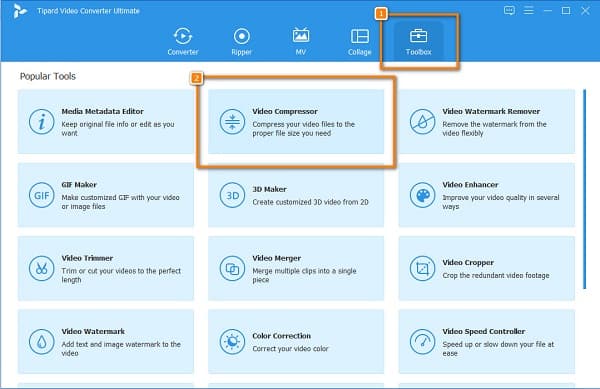
الخطوة3انقر على + زر التوقيع على الواجهة التالية لتحميل الفيديو الذي تريد ضغطه. يمكنك أيضا السحب والإفلات مقاطع الفيديو الخاصة بك من ملفات الكمبيوتر لاستيراد مقطع فيديو.
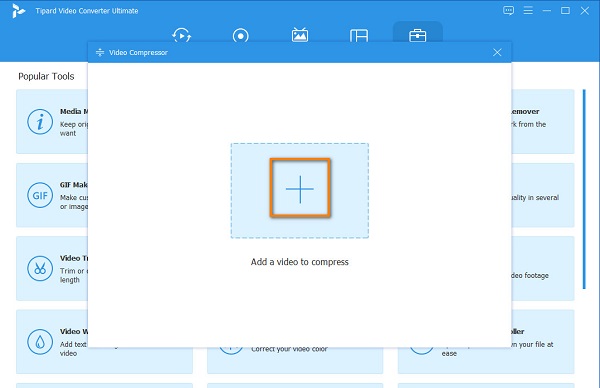
الخطوة4ثم على الواجهة التالية لبرنامج ضاغط الفيديو، يمكنك ضبط حجم الفيديو وتنسيقه ودقته. لكن في هذا الدليل ، سنقوم بتعديل الحجم لتقليل حجم الفيديو الخاص بك. للقيام بذلك ، انقر فوق أعلى / أسفل السهم أو حرك شريط التمرير إلى النسبة التي تفضلها.
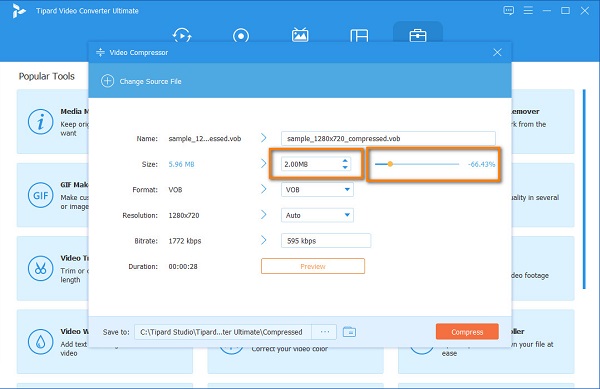
الخطوة5وأخيرًا ، يمكنك معاينة الفيديو الخاص بك قبل ضغطه. بمجرد الرضا عن الإخراج الخاص بك ، انقر فوق ضغط زر لضغط الفيديو الخاص بك بسرعة.
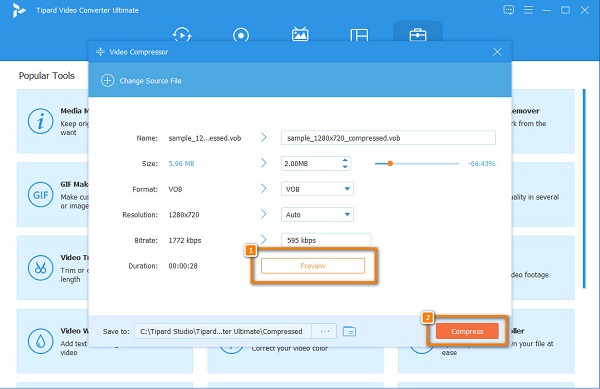
قراءة سهلة؟ من الأسهل ضغط الفيديو الخاص بك باستخدام Tipard Video Converter Ultimate. من خلال واجهته البسيطة والنظيفة ، ستقوم بالفعل بضغط مقاطع الفيديو الخاصة بك بسهولة.
الجزء 3. أسئلة شائعة حول استخدام Final Cut Pro لضغط مقاطع الفيديو
هل Final Cut Pro أفضل من Premiere Pro؟
تعد المقارنة بين هذين التطبيقين لتحرير الفيديو أمرًا صعبًا لأن كلاهما يتمتعان بميزات رائعة وينتجان مخرجات عالية الجودة. ولكن إذا كنت تريد أداة أكثر احترافًا بتصميم قابل للتخصيص بشكل لا يصدق.
هل يمكنك الحصول على Final Cut Pro على نظام Windows؟
لسوء الحظ ، لا يمكنك الحصول على Final Cut Pro على نظام Windows. يعمل Final Cut Pro فقط على أجهزة Mac ، ولا يمكنك تنزيل Final Cut Pro على جهاز كمبيوتر يعمل بنظام Windows.
ما هي تكلفة Final Cut Pro؟
محرر الفيديو الرائع هذا من Apple يكلف 299.99 دولارًا. لديها صفقة أفضل بكثير من Adobe Premiere Pro.
وفي الختام
• ضاغط فاينل كت برو هو حقًا تطبيق تحرير فيديو قوي. هذا التطبيق سوف يلبي بالتأكيد توقعاتك ، خاصة مع سعره. علاوة على ذلك ، يضمن Final Cut Pro أنه يمكنك ضغط مقاطع الفيديو الخاصة بك بجودة رائعة. ومن ثم ، إذا كنت ترغب في استخدام أداة ذات واجهة سهلة الاستخدام ، فإننا نوصي باستخدام Tipard Video Converter Ultimate.